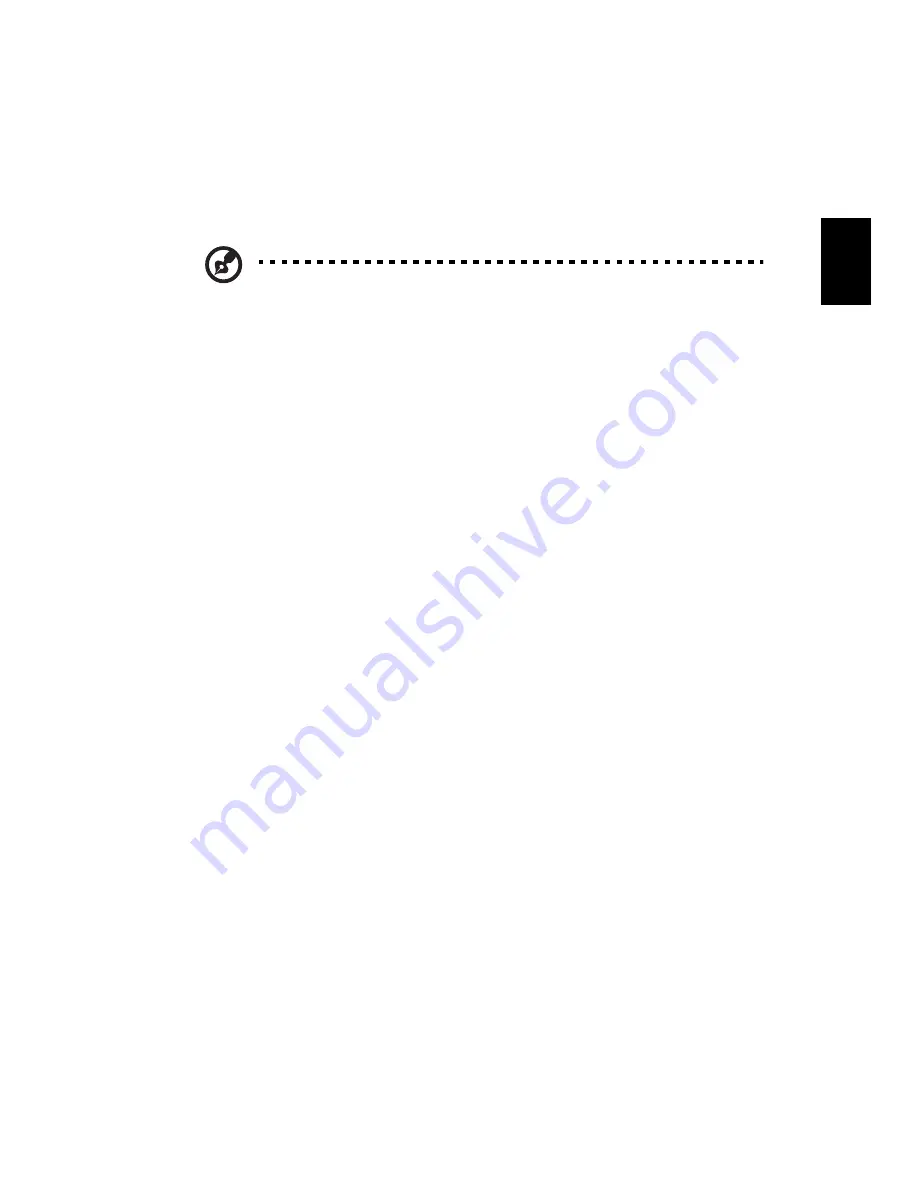
33
P
o
rt
ug
uê
s
coloque o computador no modo Sleep (suspensão), premindo Fn-F4
Fn-F4
Fn-F4
Fn-F4.
Em seguida, encerre e travando o monitor.
Quando estiver pronto para utilizar o computador novamente,
desprenda e abra o monitor; deslize e liberte o botão liga/desliga de
corrente.
Nota:
Nota:
Nota:
Nota: Se o indicador de Sleep estiver desligado, o computador
entrou no modo de Hibernação e desligou-se. Se o indicador de
corrente estiver desligado mas o indicador de Sleep estiver ligado,
o computador entrou no modo Sleep. Em ambos os casos, deslize
e liberte o botão liga/desliga de corrente para ligar novamente o
computador. Tenha em atenção que o computador poderá entrar
no modo de Hibernação se permanecer no modo Sleep por algum
tempo.
O que levar para reuniões de curta duração
O computador funciona com uma bateria totalmente carregada
durante aproximadamente 5,5 horas sob um leque diversificado de
condições. Se a sua reunião for mais breve do que o período indicado
anteriormente, provavelmente só será necessário trazer o computador
consigo.
O que levar para reuniões de longa duração
Se a sua reunião demorar mais de 5,5 horas ou a bateria não estiver
totalmente carregada, poderá munir-se de um adaptador de corrente
alternada para ligar ao computador na sala de reuniões.
Se não existir uma tomada eléctrica na sala de reuniões, reduza a carga
de bateria utilizada, colocando o computador no modo Sleep. Prima
Fn-F4
Fn-F4
Fn-F4
Fn-F4 ou feche a tampa do monitor sempre que não estiver a utilizar
activamente o computador. Para retomar o trabalho, abra o monitor
(se estiver fechado); deslize e liberte o botão liga/desliga de corrente.
Levar o computador para casa
“quando transportar o computador do escritório para casa ou vice
versa”
Summary of Contents for TravelMate 8000
Page 1: ...S rie TravelMate 8000 Manual do Utilizador...
Page 9: ...1 Conhecendo o seu TravelMate...
Page 54: ...1 Conhecendo o seu TravelMate 46 Portugu s...
Page 55: ...2 Personaliza o do computador...
Page 68: ...2 Personaliza o do computador 60 Portugu s...
Page 69: ...3 Resolu o de problemas do computador...
Page 79: ...Ap ndice A Especifica es...
Page 80: ...Este ap ndice apresenta as especifica es gerais do computador...
Page 84: ...Ap ndice A Especifica es 76 Portugu s...
Page 85: ...Ap ndice B Avisos...
Page 86: ...Este ap ndice apresenta os avisos gerais do computador...
Page 97: ...89 Portugu s V rias posi es da antena Auxiliar Principal...
Page 100: ...Ap ndice B Avisos 92 Portugu s...
Page 103: ...95 Portugu s atr s 8 direita 7 esquerda 6 frente 6 vista frontal 3 volume ajustar 29...
Page 104: ...96 Portugu s...
















































